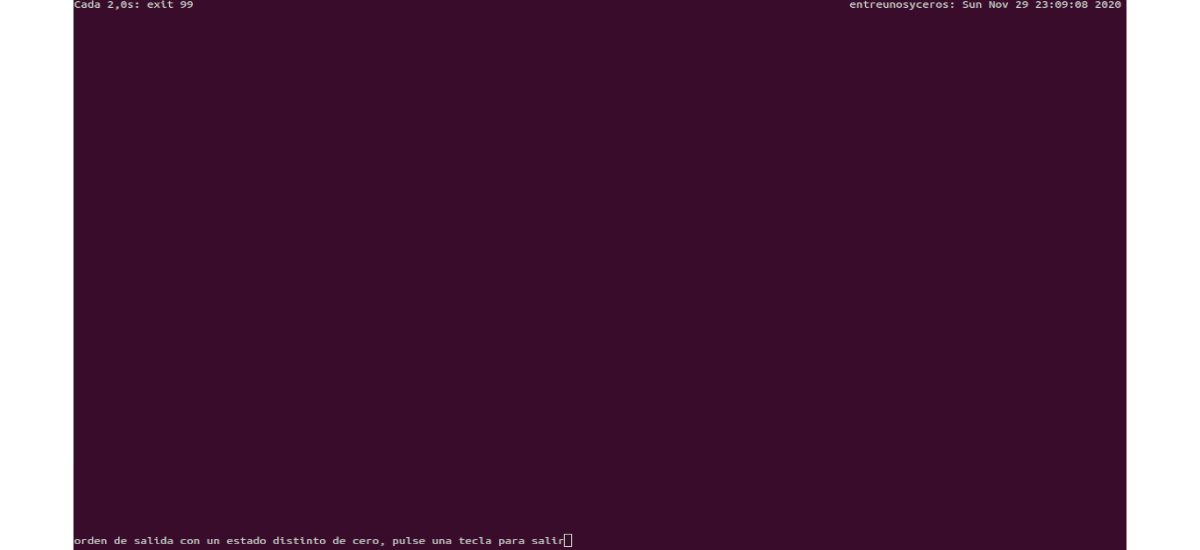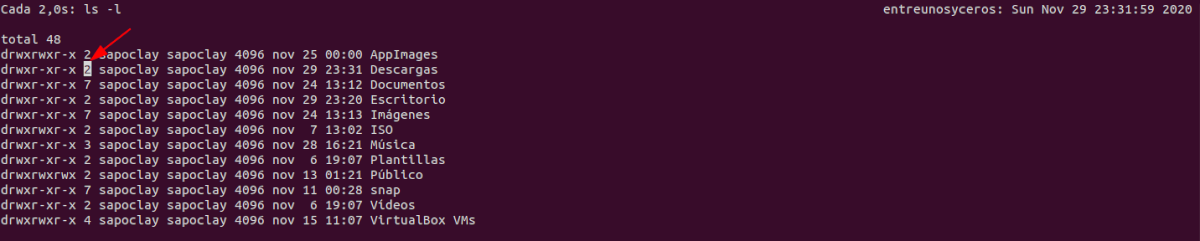Dans le prochain article, nous allons examiner quelques façons d'utiliser la commande watch. Cette commande est utilisée pour exécuter toute commande arbitraire à intervalles réguliers, affichant le résultat de ladite commande dans la fenêtre du terminal. Cela peut être utile lorsque nous devons exécuter une commande à plusieurs reprises et observer le changement de sortie de la commande au fil du temps.
Utilitaire watch fait partie du package procps (ou procps-ng) pré-installé sur presque toutes les distributions Gnu / Linux.
Exemples utiles de la commande watch dans Ubuntu
Utilisez l'utilitaire montre de luxe. c'est une tâche simple et directe. Suivre une syntaxe simple et pas d'options complexes.
watch [opciones] comando
Pour terminer la boucle ou répéter, vous pouvez utiliser Ctrl + C pour terminer l'action de surveillance, ou fermez simplement la fenêtre du terminal où elle s'exécute.
Utilisation de base de la commande Watch
Lorsqu'il est utilisé sans arguments, cet utilitaire exécutera la commande spécifiée toutes les deux secondes:
watch date
Cette commande imprimera le résultat produit par date. Le coin supérieur gauche de l'écran affichera la commande en cours d'exécution et la période d'intervalle active.
Spécifiez l'intervalle de mise à jour
Nous pourrons spécifier la période d'intervalle pour la mise à jour de la commande watch très facilement en utilisant l'option -n. Le nouvel intervalle de temps doit être défini en secondes.
watch -n 5 date
maintenant la commande date ne sera mise à jour que toutes les cinq secondes.
Mettez en évidence les différences entre chaque mise à jour
Watch permet de repérer facilement les différences entre la sortie ancienne et la sortie mise à jour. Nous pouvons mettre en évidence ces différences en utilisant le option -d.
watch -n 5 -d date
Cette commande exécutera la date toutes les cinq secondes et mettra en évidence les modifications apportées à la sortie sur l'écran du terminal.
Supprimer le titre et les en-têtes
La commande watch affiche des informations à l'écran telles que le nom de la commande en cours d'exécution, l'intervalle et l'heure actuelle. Tout est en haut de l'écran. Si nous voulons l'éviter, nous pouvons utiliser le option -t pour désactiver ces informations.
watch -t date
Comme je le disais, cette commande il affichera uniquement la sortie produite par la commande date.
Quitter Watch en cas d'erreur
Nous pouvons également spécifier une montre à quitter chaque fois qu'il y a une erreur produite par la commande en cours d'exécution. Nous devrons simplement utiliser le option -e.
watch -e exit 99
Si vous exécutez cette commande, vous verrez un message indiquant que la commande a un statut de sortie différent de zéro. Il faut tenir compte du fait que les commandes qui sont exécutées sans aucune erreur, sortent avec un code d'état zéro.
Quitter si des modifications se produisent dans la sortie de commande
La option -g quitte la montre chaque fois qu'il y a un changement dans la sortie de la commande.
watch -g date
Cette commande s'exécutera pendant deux secondes et dès que la sortie sera mise à jour, la montre se fermera.
Avertir en cas d'erreur
La option -b de watch émet un bip à chaque sortie de la commande avec un code d'état différent de zéro. Comme déjà mentionné, un code d'état différent de zéro indique généralement une erreur ou que l'exécution de la commande a échoué.
watch -b exit 99
Interpréter les codes de couleurs et les séquences de styles
Nous pourrons permettre l'interprétation des codes de Couleur ANSI et les séquences de style pour la montre à l'aide du option -c. Par défaut, watch n'interprète pas les couleurs dans sa sortie.
watch -c echo "$(tput setaf 2) Ejemplo para Ubunlog"
La sortie de cette commande affiche la chaîne codée en vert 'Exemple pour Ubunlog». Si nous supprimons l'option -c et exécutons à nouveau la commande, nous verrons que la chaîne ne contient aucune couleur cette fois.
Surveiller les modifications du contenu du répertoire
L'exemple suivant illustre comment nous pouvons utiliser l'utilitaire watch pour surveiller les répertoires du système de fichiers pour les modifications de contenu.
watch -d ls -l
Cette commande imprimera la liste des répertoires et mettra en évidence les changements de contenu.
Surveiller la température du processeur à l'aide de la montre
Si vous utilisez un équipement qui chauffe, il est important de surveiller la température. Nous pourrons utiliser l'utilitaire de la montre avec capteur pour contrôler la température de l'équipement.
watch -n 60 sensors
Cette commande vérifiera la température de l'équipement par minute.
Afficher la page d'aide et le manuel
N'hésitez pas à consulter l'aide de la commande watch si vous voulez des informations rapides sur une option spécifique.
watch -h
Nous pourrons également consulter la page de manuel pour des informations détaillées sur une option spécifique.
man watch
Comme nous l'avons vu, la commande watch est un outil simple mais utile, qui a un bon nombre de cas d'utilisation, qui ne sont pas tous présentés dans cet article.